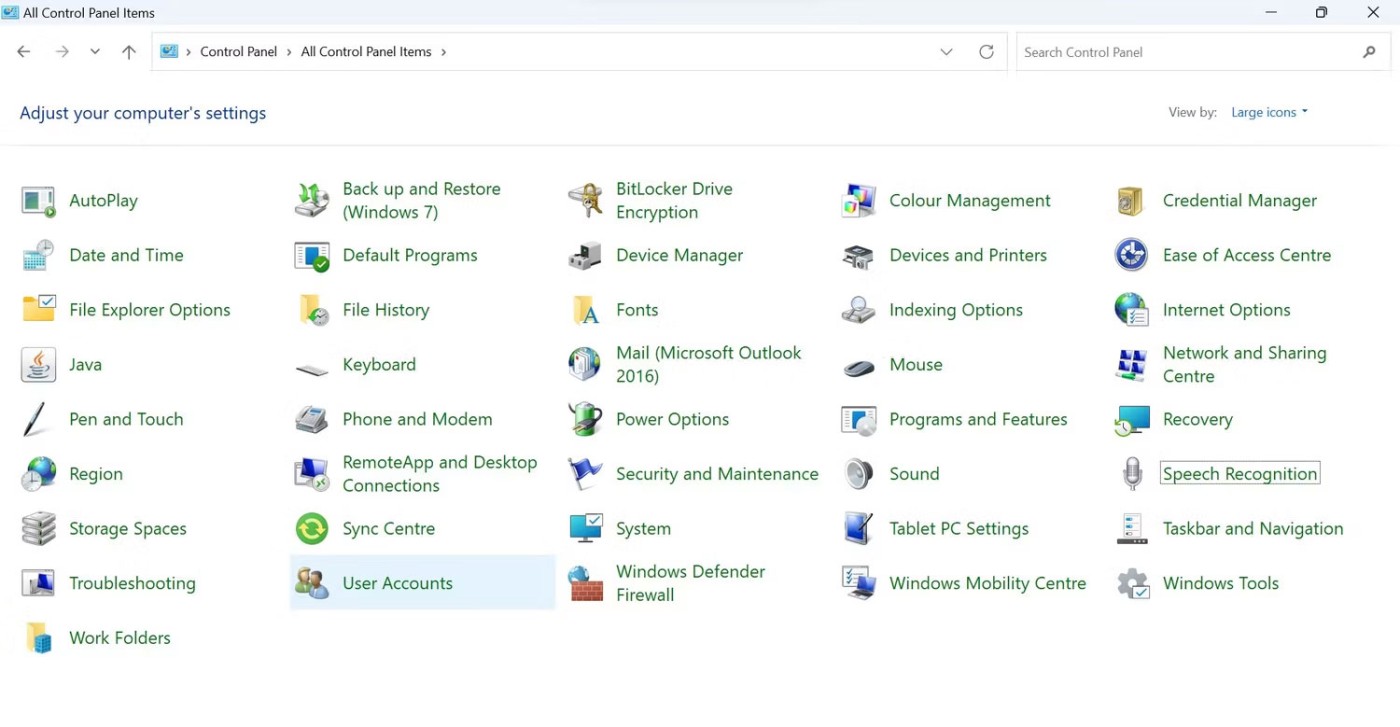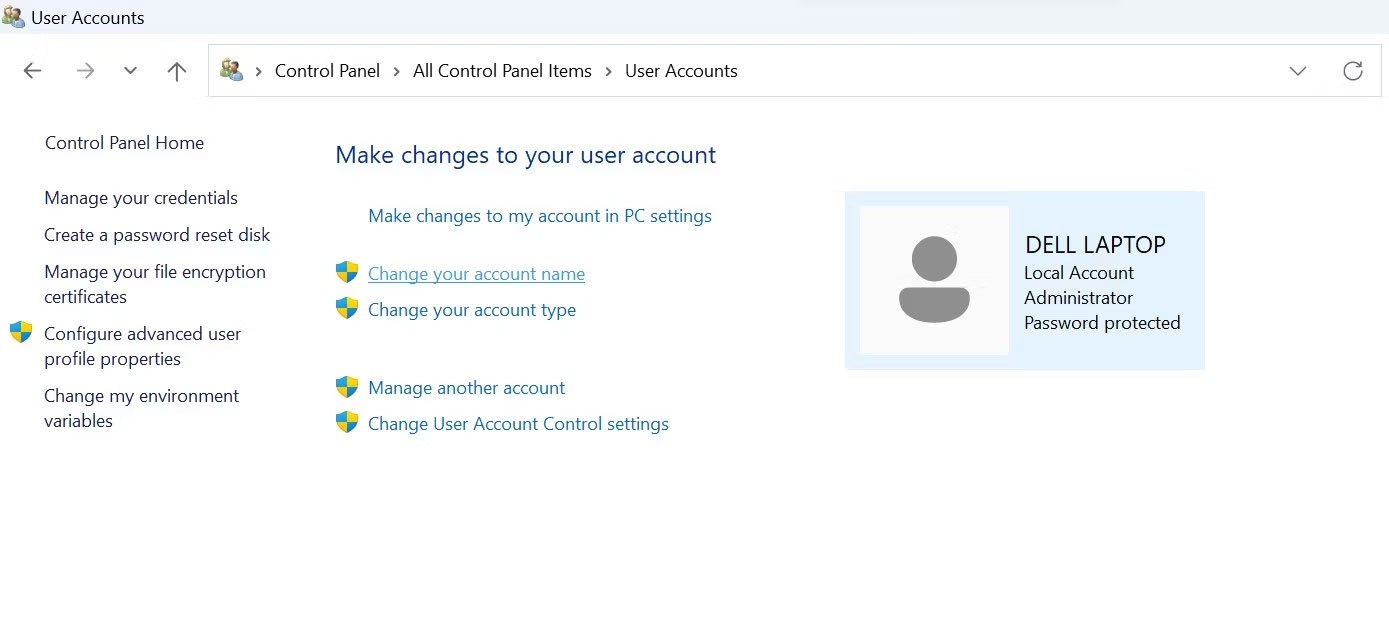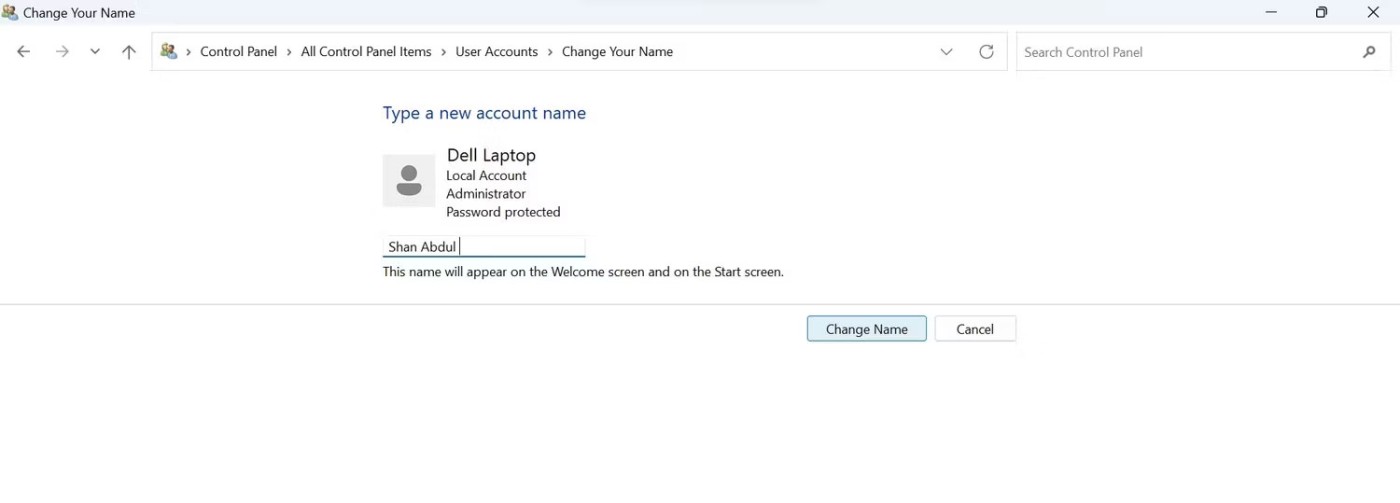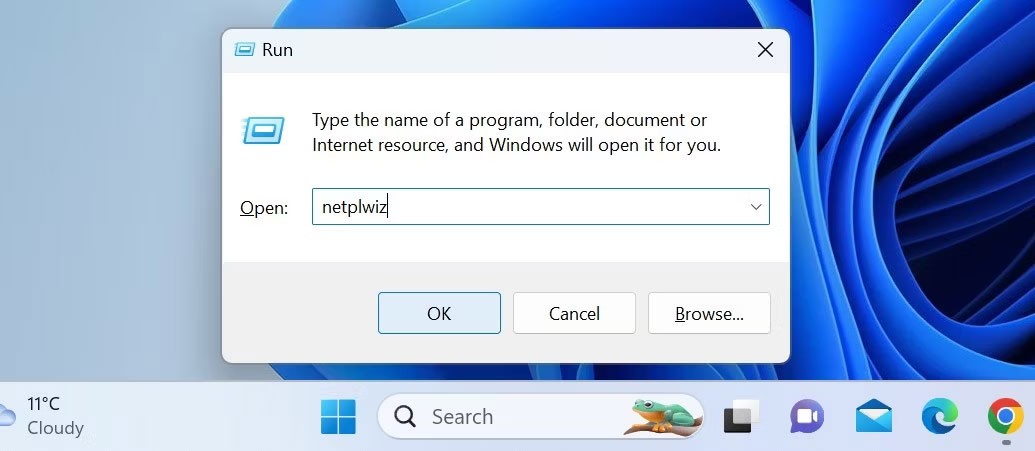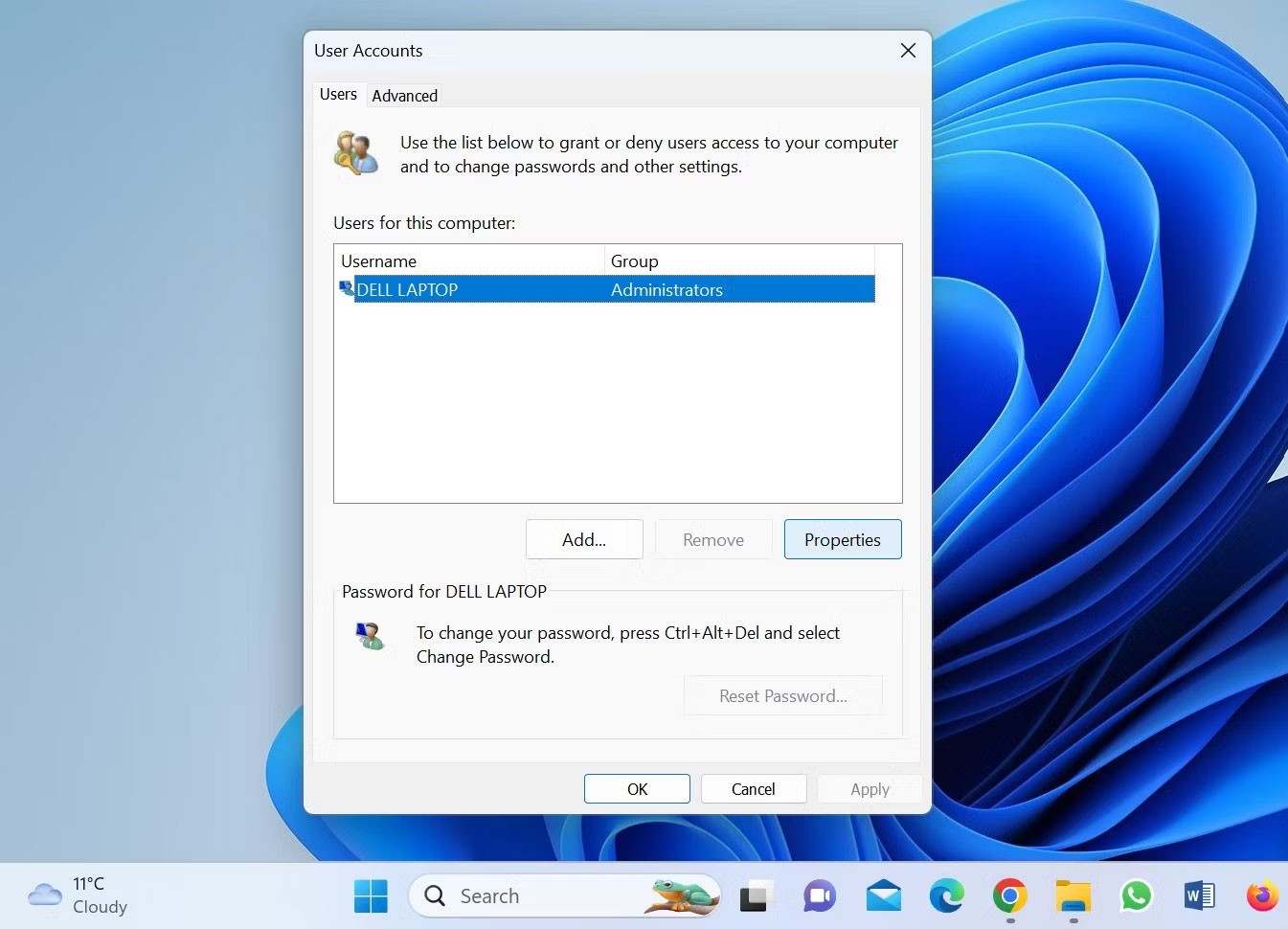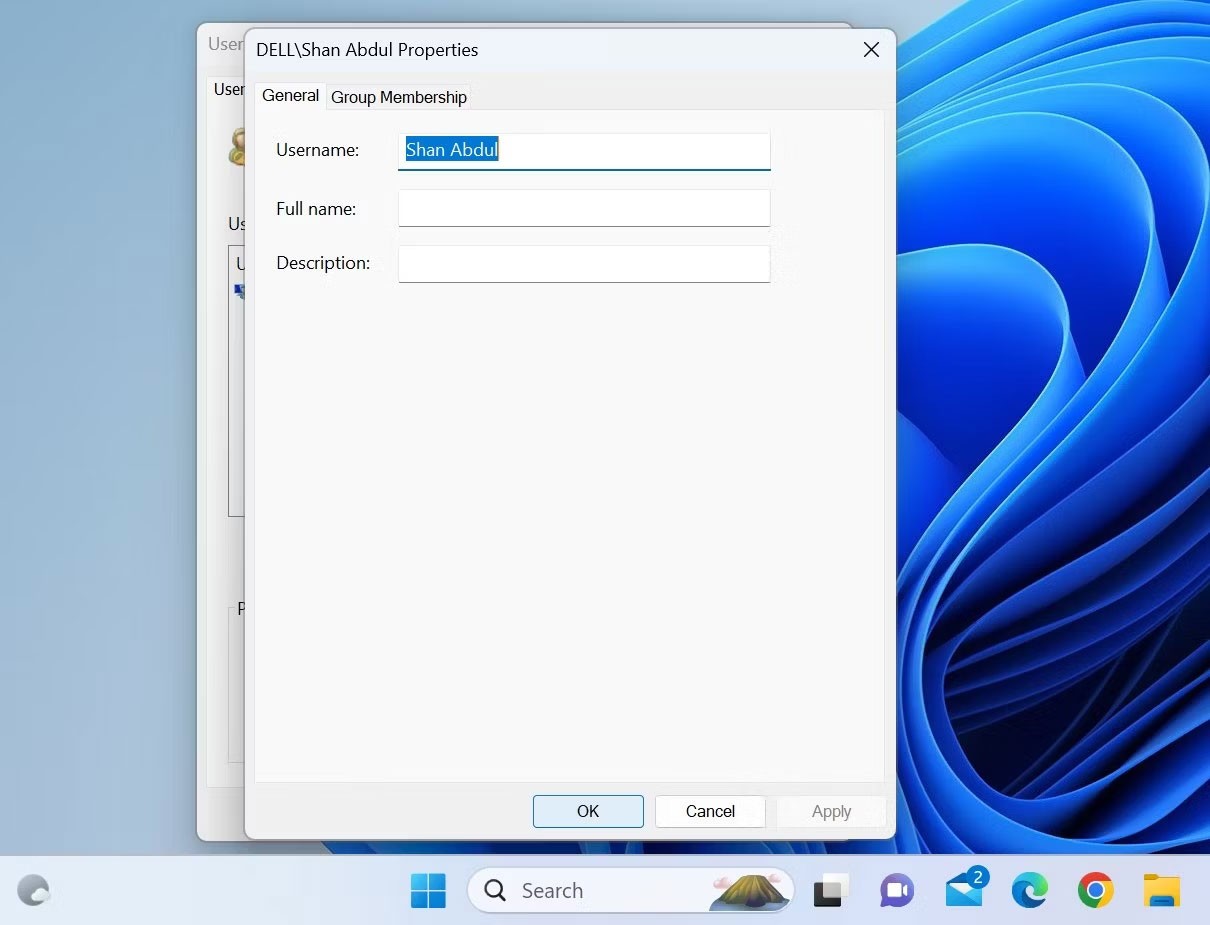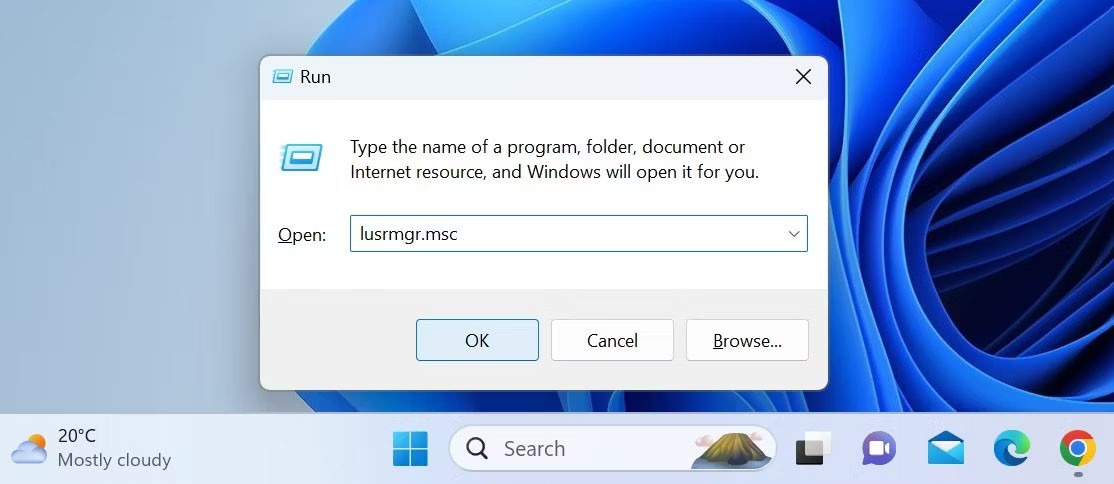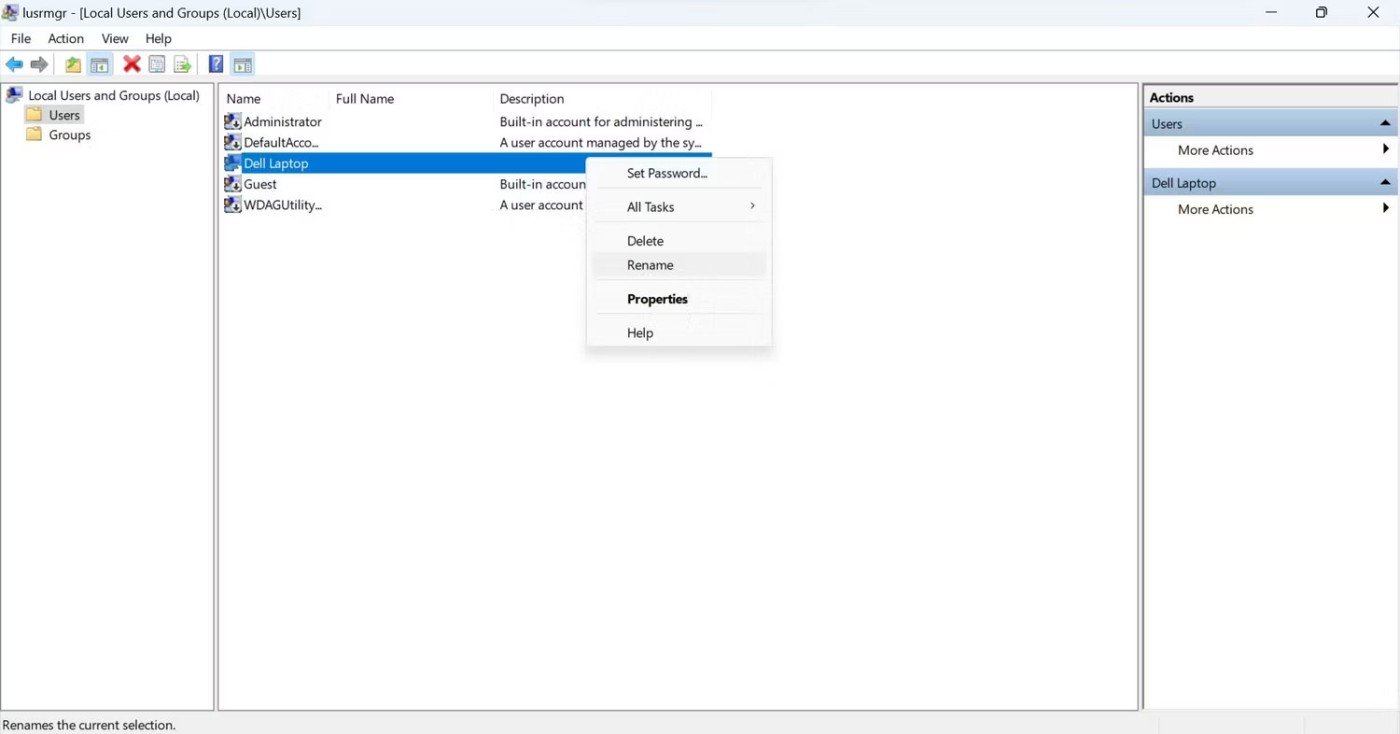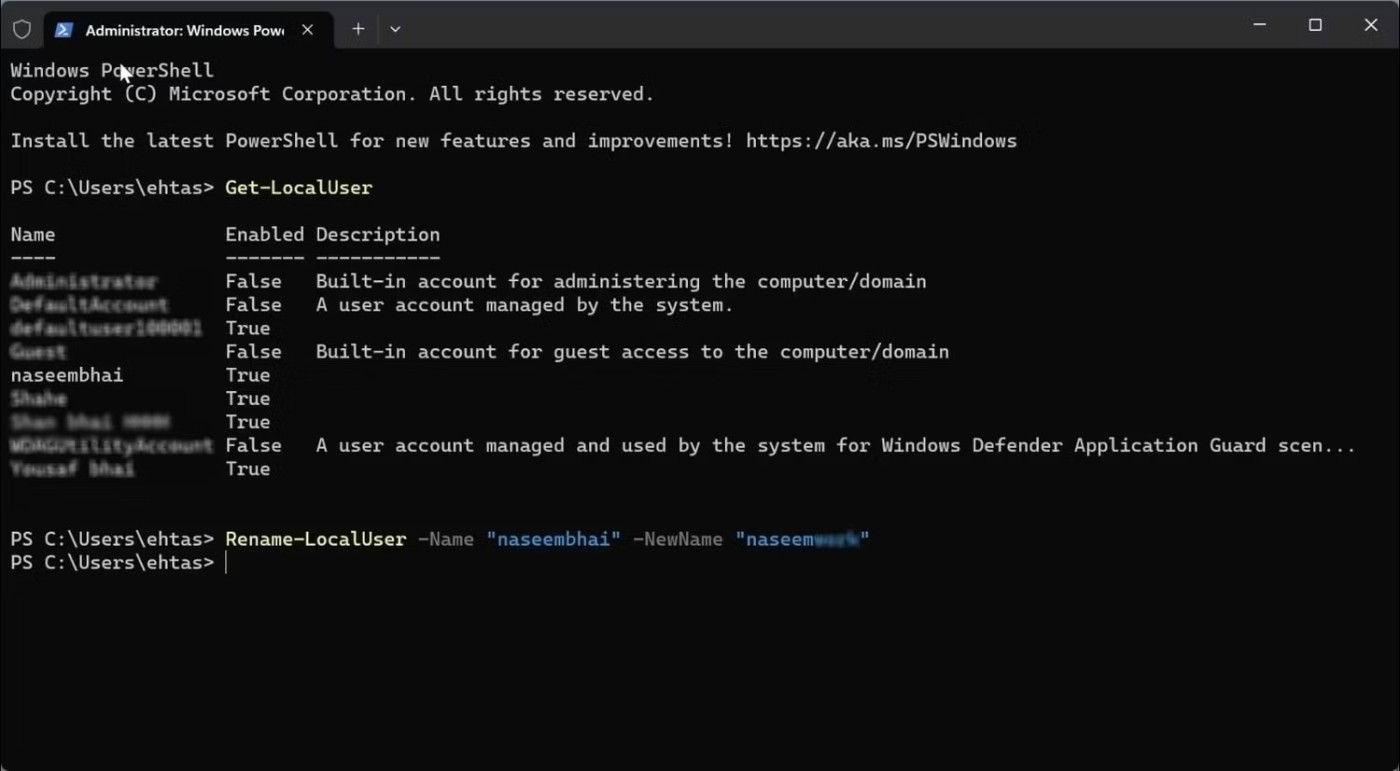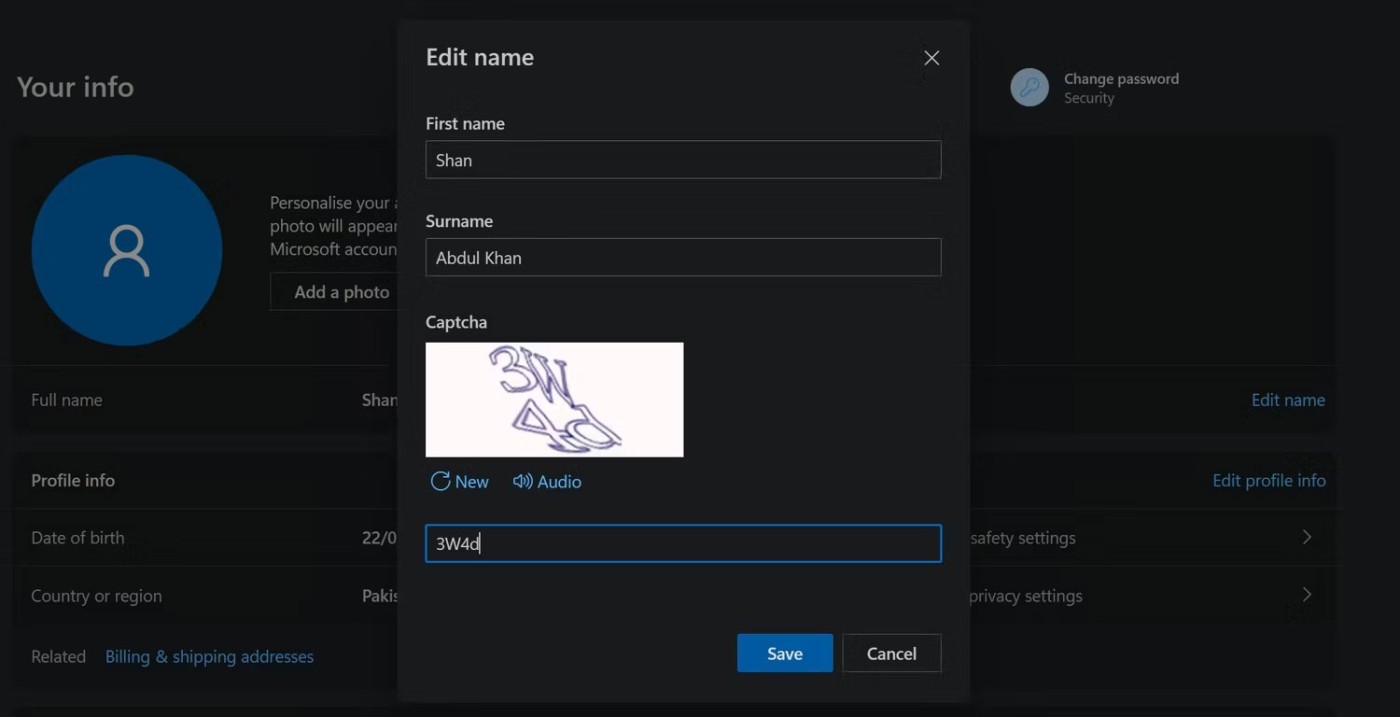คุณเบื่อกับการใช้ชื่อผู้ใช้เดิมๆ เป็นเวลานานหรือไม่? คุณได้รับชื่อผู้ใช้แบบสุ่มเมื่อคุณสร้างบัญชีของคุณ แต่ตอนนี้คุณต้องการเพิ่มสัมผัสส่วนตัวใช่ไหม? หากคุณต้องการเปลี่ยนชื่อผู้ใช้ไม่ว่าด้วยเหตุผลใดก็ตาม Windows ทำให้มันง่ายมาก ความจริงแล้วมีหลายวิธีในการแก้ไขปัญหานี้ Quantrimang.com ได้แสดงรายการวิธีที่ง่ายที่สุดบางส่วนไว้ด้านล่างนี้
1. วิธีการเปลี่ยนชื่อผู้ใช้โดยใช้แผงควบคุม
แผงควบคุม ทำหน้าที่เป็นศูนย์กลางในระบบปฏิบัติการ Windows ตั้งแต่การเปลี่ยนรูปลักษณ์ของระบบปฏิบัติการไปจนถึงการกำหนดค่าฮาร์ดแวร์ที่เชื่อมต่อ แผงควบคุมช่วยให้ผู้ใช้ปรับแต่งระบบปฏิบัติการทั้งหมดได้ นอกเหนือจากการปรับแต่งอื่นๆ แล้ว ผู้ใช้สามารถเปลี่ยนชื่อผู้ใช้และจัดการบัญชีผู้ใช้อย่างมีประสิทธิภาพด้วยเครื่องมือนี้
หากต้องการเปลี่ยนชื่อผู้ใช้ของคุณโดยใช้แผงควบคุม ให้ทำตามขั้นตอนเหล่านี้:
1. พิมพ์"Control Panel" ในการค้นหา Windows และ เปิดแอ ปพลิเคชัน Control Panel
2. เลือกไอคอนขนาดใหญ่ จาก เมนูแบบดรอปดาวน์ "ดูโดย " หากยังไม่ได้เลือก
3. ไปที่บัญชีผู้ ใช้
ไปที่บัญชีผู้ใช้ในแผงควบคุม Windows
4. คลิกเปลี่ยนชื่อบัญชีของ คุณ
คลิกเปลี่ยนชื่อบัญชีของคุณในการตั้งค่าบัญชีผู้ใช้
5. คลิกใช่ ใน หน้าต่าง การ ควบคุมบัญชีผู้ใช้ (UAC)
6. ใน ช่อง ชื่อบัญชีใหม่ ให้กรอกชื่อผู้ใช้ใหม่ของคุณ
7. จากนั้นคลิกเปลี่ยน ชื่อ
คลิกเปลี่ยนชื่อหลังจากป้อนชื่อผู้ใช้ใหม่
หากต้องการให้การเปลี่ยนแปลงนี้มีผล คุณต้องออกจากระบบบัญชีของคุณและเข้าสู่ระบบอีกครั้ง
2. วิธีการเปลี่ยนชื่อผู้ใช้โดยใช้คำสั่ง Run
ผู้ใช้ Windows สามารถเข้าถึงตำแหน่งใดๆ บนคอมพิวเตอร์ที่มีเส้นทางที่รู้จักได้โดยใช้คำสั่ง Run ช่วยลดความจำเป็นในการนำทางผ่านหลายๆ โฟลเดอร์เพื่อไปยังตำแหน่งปลายทางที่ต้องการ
คุณสามารถเข้าถึงการตั้งค่าบัญชีผู้ใช้ได้โดยใช้คำสั่งง่ายๆ"netplwiz" โดยใช้ยูทิลิตีนี้ ซึ่งจะให้สิทธิ์ในการเข้าถึงแผงการจัดการบัญชีเฉพาะ จากนั้นคุณสามารถเปลี่ยนชื่อผู้ใช้ของคุณได้อย่างง่ายดาย
หากต้องการเปลี่ยนชื่อผู้ใช้โดยใช้คำสั่ง Run ให้ทำตามขั้นตอนเหล่านี้:
1. กดWin + R เพื่อเปิดคำสั่ง Run
2. พิมพ์netplwiz ลงใน ช่องคำสั่ง Run และกดEnter
เรียกใช้คำสั่ง Netplwiz ใน Windows Run
3. คลิกใช่ ใน หน้าต่าง การควบคุมบัญชีผู้ ใช้(UAC)
4. ใน หน้าต่างบัญชีผู้ใช้ ให้เลือกบัญชีผู้ใช้ที่คุณต้องการเปลี่ยนชื่อผู้ใช้
5. คลิกคุณสมบัติ
ไปที่คุณสมบัติในหน้าต่างบัญชีผู้ใช้
6. ใน แท็บ ทั่วไป คุณจะเห็นชื่อผู้ใช้ปัจจุบันของคุณ เปลี่ยนชื่อตามต้องการหลังจากลบตัวเก่าออก
7. เมื่อเพิ่มชื่อผู้ใช้ใหม่แล้ว ให้คลิก ปุ่ม Apply > OK
คลิกตกลงหลังจากเพิ่มชื่อใหม่ลงในหน้าต่างบัญชีผู้ใช้
8. จากนั้น ออกจากระบบบัญชีของคุณ และคุณจะพบชื่อผู้ใช้ใหม่บนหน้าจอลงชื่อเข้าใช้เมื่อคุณเข้าสู่ระบบ
3. วิธีการเปลี่ยนชื่อผู้ใช้จากเครื่องมือการจัดการผู้ใช้และกลุ่มท้องถิ่น
หากคำสั่ง "netplwiz" ไม่ทำงานหรือแจ้งข้อผิดพลาดเมื่อเข้าถึงตัวจัดการบัญชีผู้ใช้ คุณสามารถใช้เครื่องมือการจัดการผู้ใช้และกลุ่มในเครื่องเพื่อเปลี่ยนชื่อผู้ใช้ได้ นี่เป็นวิธีที่ง่ายที่สุดในการแก้ไขชื่อผู้ใช้ Windows ของคุณ เนื่องจากช่วยให้คุณเปลี่ยนชื่อผู้ใช้ได้โดยตรง - เช่นเดียวกับการเปลี่ยนชื่อโฟลเดอร์ใดๆ
วิธีเปลี่ยนชื่อผู้ใช้ของคุณโดยใช้เครื่องมือจัดการผู้ใช้และกลุ่มในเครื่องมีดังนี้:
1. กดWin + R เพื่อเปิดคำสั่ง Run
2. พิมพ์"lusrmgr.msc" แล้วกดEnter
เรียกใช้คำสั่ง lusrmgr.msc ใน Windows Run
3. คลิกใช่ ใน หน้าต่าง การควบคุมบัญชีผู้ ใช้(UAC)
4. เลือก แท็บ ผู้ใช้ บนแถบด้านข้างทางซ้าย
5. ค้นหาบัญชีของคุณในบานหน้าต่างด้านขวา
6. คลิกขวาที่ชื่อผู้ใช้และเลือกเปลี่ยน ชื่อ
คลิกเปลี่ยนชื่อโดยคลิกขวาที่ชื่อบัญชีในเครื่องมือการจัดการผู้ใช้และกลุ่มภายใน
7. กรอกชื่อผู้ใช้ใหม่ที่คุณต้องการใช้
จากนั้นให้ปิดตัวจัดการผู้ใช้และกลุ่มในเครื่อง ออกจากระบบบัญชีของคุณ และคุณควรจะเห็นชื่อผู้ใช้ใหม่ของคุณบนหน้าจอเข้าสู่ระบบ
4. วิธีการเปลี่ยนชื่อผู้ใช้โดยใช้ Windows PowerShell
Windows Powershell เป็นเครื่องมืออัตโนมัติแบบมุ่งเน้นวัตถุ ได้รับการออกแบบมาโดยเฉพาะสำหรับผู้ดูแลระบบไอทีเพื่อจัดการงานต่างๆ โดยอัตโนมัติ อย่างไรก็ตาม ความเรียบง่ายและความสะดวกในการใช้งานของ PowerShell ทำให้คุ้มค่าสำหรับผู้ที่ไม่มีประสบการณ์การเขียนโปรแกรม
คุณสามารถทำการเปลี่ยนแปลงใดๆ ต่ออุปกรณ์ Windows ได้เช่นเดียวกับที่คุณทำปกติผ่านแอปพลิเคชันและการตั้งค่าบน GUI โดยใช้ cmdlets ในตัวหรือเขียนสคริปต์แบบกำหนดเอง คุณยังสามารถเปลี่ยนชื่อผู้ใช้ของคุณโดยใช้มันได้
หากต้องการเปลี่ยนชื่อผู้ใช้ของคุณโดยใช้ Windows PowerShell ให้ทำตามขั้นตอนเหล่านี้:
1. พิมพ์"Windows PowerShell" ในการค้นหา Windows และเปิดแอปพลิเคชัน Windows PowerShell
2. พิมพ์คำสั่งต่อไปนี้แล้วกดEnter เพื่อค้นหาชื่อผู้ใช้ปัจจุบันของคุณ:
Get-LocalUser3. เพิ่มคำสั่งต่อไปนี้หลังจากป้อนชื่อผู้ใช้ปัจจุบันของคุณและชื่อที่คุณต้องการเปลี่ยนไป:
Rename-LocalUser -Name "Enter your current username" -NewName "Enter the new username"4. กดEnter หลังจากเพิ่มคำสั่งข้างต้น
เปลี่ยนชื่อผู้ใช้ใน Windows PowerShell
5. จากนั้นเข้าสู่ระบบบัญชีของคุณอีกครั้งหลังจากออกจากระบบ
5. วิธีการเปลี่ยนชื่อผู้ใช้โปรไฟล์จากเว็บไซต์ Microsoft
หากคุณใช้บัญชี Microsoft บนคอมพิวเตอร์ของคุณ โปรดเปลี่ยนชื่อผู้ใช้ของคุณบนเว็บไซต์ Microsoft หากต้องการอัปเดตโปรไฟล์ชื่อผู้ใช้ของคุณบนเว็บไซต์ Microsoft ให้ทำตามขั้นตอนเหล่านี้:
1. ไปที่หน้าบัญชีของคุณบนเว็บไซต์ Microsoft
2. เข้าสู่ระบบบัญชีของคุณหากคุณยังไม่ได้เข้าสู่ระบบ
3. ไปที่ เมนู ข้อมูลของคุณ หลังจากเข้าสู่ระบบ
4. คลิก ปุ่ม แก้ไข ชื่อ
คลิกข้อมูลของคุณ > แก้ไขชื่อ เพื่อเปลี่ยนชื่อผู้ใช้บัญชี Microsoft ของคุณ
5. ลบชื่อผู้ใช้ปัจจุบันและเพิ่มชื่อผู้ใช้ที่คุณต้องการเปลี่ยนไป
6. จากนั้นคลิกบันทึก
คลิกบันทึกเพื่อเปลี่ยนชื่อผู้ใช้บัญชี Microsoft ของคุณ
การเปลี่ยนแปลงชื่อผู้ใช้ที่เชื่อมโยงกับบัญชี Microsoft ของคุณอาจไม่มีผลทันที บางครั้งคุณอาจไม่เห็นชื่อผู้ใช้ใหม่หลังจากออกจากระบบบัญชีของคุณ เช่นเดียวกับวิธีอื่นๆ เพื่อป้องกันไม่ให้สิ่งนั้นเกิดขึ้น บทความนี้แนะนำให้คุณรีสตาร์ทอุปกรณ์ของคุณแทนที่จะออกจากระบบเฉยๆ